Chrome tarayıcısında Google arka plan resmi nasıl değiştirilir?
Chrome tarayıcıyı başlattığınızda, basit ve sade bir Google Arama(Google Search) sayfasıyla açılır. Eklendiğinde kavisli dikdörtgen sekmeler, tarayıcıya şık bir görünüm kazandırma eğilimindedir, ancak yine de arka plan oldukça sıkıcı görünmektedir. Google arka planını değiştirerek(changing the Google background) yeni bir görünüm ve his verebilirsiniz . İşte bunu nasıl yapabileceğiniz!

(Change Google)Canlı temalarla Google arka planını değiştirin
Canlı bir Chrome teması(vibrant Chrome theme) eklemek , işleri renklendirmenin ve donuk arka planın daha canlı görünmesini sağlamanın bir yoludur. Arka planı değiştirmek yalnızca geçerli sekme arka planını değil, tüm açılan sekmelerin, yer imleri çubuğunun ve daha fazlasının genel renklerini de değiştirir.
- Chrome tarayıcıyı başlatın.
- Google Chrome'u Özelleştir ve kontrol(Customize and control Google Chrome) et'i seçin (3 dikey nokta olarak görünür).
- Ayarlar'ı(Settings) seçin .
- Ayarlar altındaki (Settings)Görünüm(Appearance) bölümüne gidin .
- Chrome Web Mağazası'na(Chrome Web Store) gitmek için Temaları(Themes) genişletin .
- Bir tema seçin ve tarayıcıya ekleyin.
Değişikliği beğendiyseniz, başka bir şekilde devam edebilirsiniz, orijinal kuruluma geri dönmek için 'Geri Al' düğmesini kullanın. Bunun nedeni, bazı kullanıcıların resmi beğenebilmesi, ancak sekmelerinizde yaptığı değişiklikleri veya tarayıcı boyunca eklediği renkleri beğenmemesidir.
Google Chrome tarayıcısını başlatın.

Sağ üst köşedeki 'Google Chrome'u özelleştir ve kontrol et' menüsüne (3 dikey nokta olarak görünür) gidin .(Customize)
Menüyü tıklayın ve görüntülenen seçenekler listesinden ' Ayarlar 'ı seçin.(Settings)

Ardından, ' Ayarlar ' altındaki ' (Settings)Görünüm(Appearance) ' bölümüne gidin ve sağ bölmede ' Temalar(Themes) 'a geçin.
Chrome Web Mağazası'na gitmek için ' Temalar'ı(Themes) genişletin .
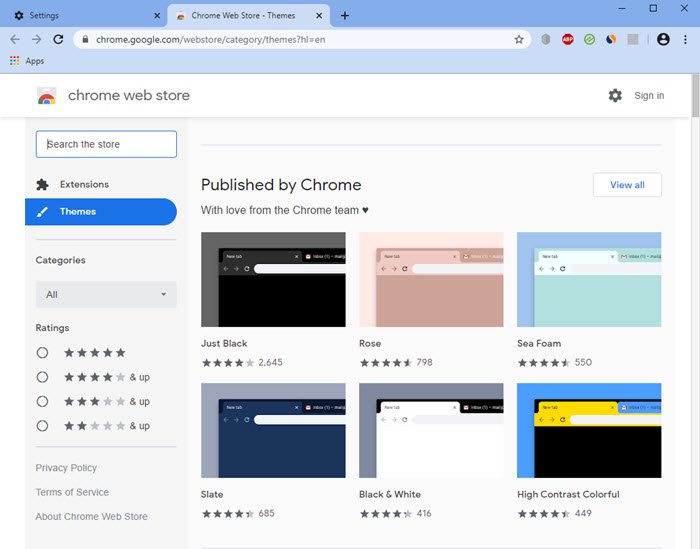
Chrome tarafından yayınlanan bir tema seçin . Bir tema seçtikten sonra, önizleme resimlerine ve incelemelerine göz atmayı unutmayın.
' Chrome'a Ekle(Add to Chrome) ' düğmesine basın.

Bu kadar! Google Arka(Google Background) Planınız anında değiştirilecektir.

Herhangi bir noktada, mağazadan başka bir tema seçmek veya önceki kuruluma geri dönmek isterseniz , tarayıcının adres çubuğunun altında görünen ' Geri Al ' düğmesine basmanız yeterlidir.(Undo)
Ayrıca Chrome'da Ana Sayfanızın Arka Planını canlandırabilirsiniz(animate the Background of your Homepage in Chrome) .
Şimdi okuyun(Now read) : Google Chrome tarayıcısı için en iyi 10 Tema(10 best Themes for Google Chrome browser) .
Related posts
Google Chrome tepkisiz, şimdi Relaunch?
File Download Hataları Google Chrome browser Nasıl Düzeltilir
Google Chrome Browser için En İyi 10 Temalar
Default Print Settings Google Chrome'te nasıl değiştirilir
Browser Close'de Google Chrome'de Destroy Profile'te Nasıl Yapılır
Google Chrome Windows PowerShell kullanarak Nasıl Kurulur
Google Maps Chrome Windows 10'te çalışmıyor
Error Code 105 ERR_NAME_NOT_RESOLVED Google Chrome'de
Fix ERR_SSL_PROTOCOL_ERROR Google Chrome'de
Fix ERR_CACHE_MISS error Google Chrome mesajı
Google Chrome PDF Viewer'de PDF için iki sayfadaki View mode'ü etkinleştirin
Fix Google Chrome screen Windows 10 üzerine konuyu titreyen
Best YouTube Uzantıları Google Chrome için deneyimi iyileştirmek için
Chrome'teki Google Cast toolbar simgesi nasıl gösterilir veya gizlenir
Listesi Hidden Google Chrome URLs and Internal Pages
Anna Assistant, Google Chrome için mükemmel bir voice assistant'tür
Windows 10'da Fix Google Chrome Kill Pages or Wait error
Google Chrome Windows 10 ile ilgili sorunlar ve sorunlar
Fix Google Chrome error Ölü, Jim! Ran hafızasız
Tab Manager uzantıları Google Chrome verimliliği artırmak
